สร้าง Dashboard โรงงานด้วย Low-code Platform
ในโลกอุตสาหกรรมที่ขับเคลื่อนด้วยข้อมูล PEAKBOARD คือโซลูชันที่ช่วยให้คุณสร้าง Dashboard เพื่อแสดงผลข้อมูลสำคัญแบบ Real-time ได้อย่างง่ายดาย ด้วยแนวคิดแบบ Low-code ที่ไม่ต้องพึ่งพาความรู้ด้านการเขียนโค้ดที่ซับซ้อน
ทำไม PEAKBOARD จึงเหมาะกับโรงงานของคุณ?
1. เชื่อมต่อข้อมูลได้ง่าย
PEAKBOARD เชื่อมต่อกับแหล่งข้อมูลได้หลากหลาย ทั้ง Excel, Database, และมาตรฐานอุตสาหกรรมอย่าง OPC UA ทำให้คุณดึงข้อมูลจากเครื่องจักรหรือระบบต่างๆ มาใช้ได้อย่างรวดเร็ว
2. สร้างแดชบอร์ดได้ด้วยวิธีลากและวาง
ด้วยฟังก์ชัน Drag-and-drop คุณสามารถลาก Widget ต่างๆ เช่น กราฟ, ตัวชี้วัด, หรือตาราง มาจัดวางบนหน้าจอได้เอง ทำให้สร้างแดชบอร์ดที่แสดงผลอัตราการผลิต, OEE หรือสถานะเครื่องจักรได้ภายในไม่กี่นาที
3. แสดงผลข้อมูลแบบ Real-time
แดชบอร์ดที่สร้างขึ้นสามารถนำไปแสดงบนจอขนาดใหญ่ในโรงงาน ช่วยให้พนักงานและผู้บริหารติดตามข้อมูลสำคัญได้อย่างแม่นยำและรวดเร็ว
ก่อนอื่นเลยผมขอแนะนำให้ทุกท่าน Dowload PEAKBOARD แล้วลองเข้าไปดูในตัวซอฟแวร์นี้พร้อมๆกันครับ
ต่อไปผมจะให้ดูภาพรวมเบื้องต้นเกี่ยวกับ Peakboard Designer คุณจะได้สร้าง Dashboard ชิ้นแรกและส่งข้อมูลไปยัง Hardware นอกจากนี้ ยังมี VDO สอนจากทาง PEAKBOARD สามารถดูเพิ่มเติมได้ครับ หรือหากต้องการความช่วยเหลือหรือมีคำถามสามารถทักข้อความปรึกษาทีมงานได้เลยครับ
ยินดีต้อนรับสู่ Peakboard Designer
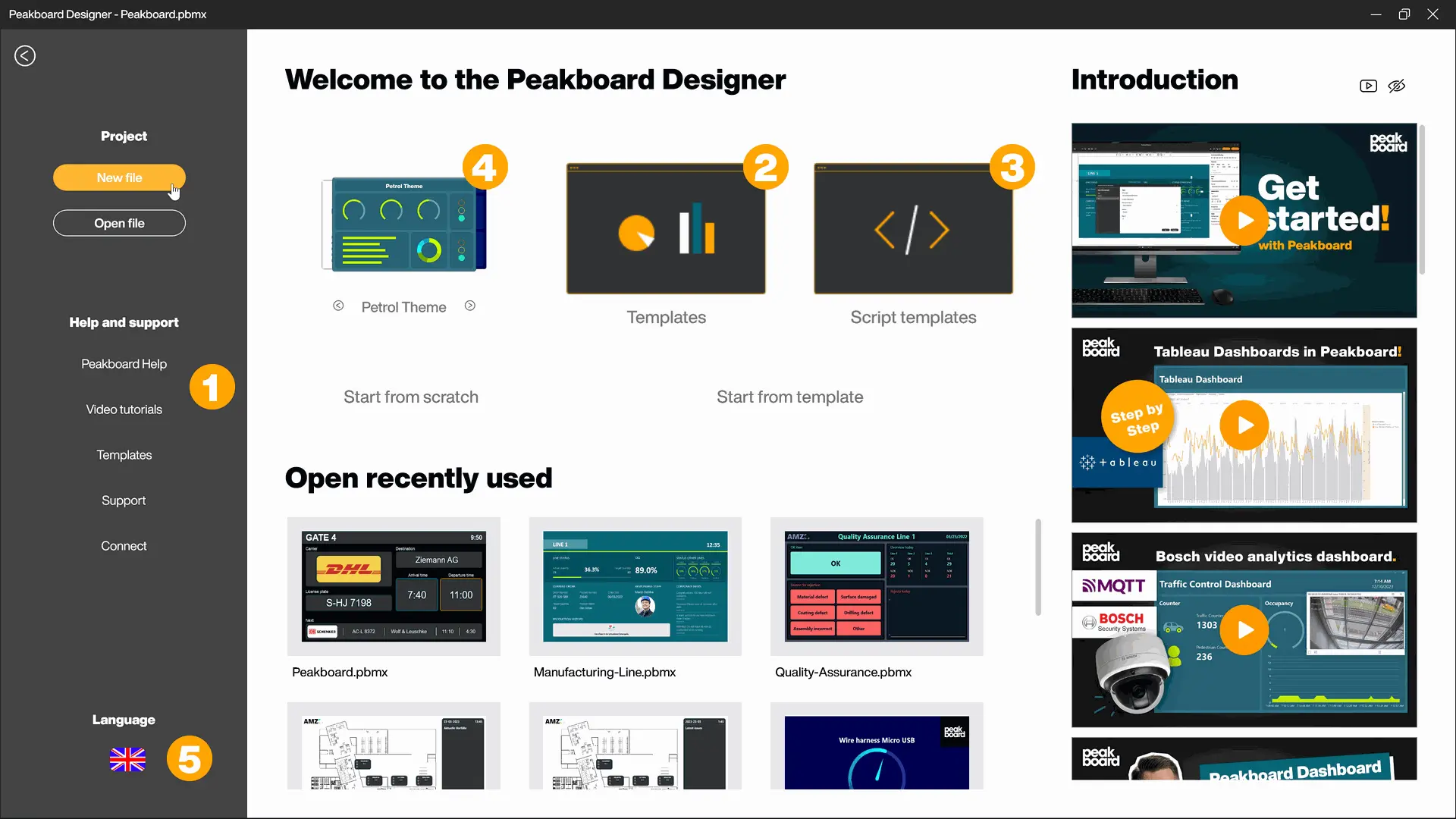
เมื่อคุณเปิดโปรแกรม Peakboard Designer เป็นครั้งแรก คุณจะเข้าสู่หน้าต่างเริ่มต้น (Start Dialog) ซึ่งมีลิงก์ที่เป็นประโยชน์ต่าง ๆ เช่น ลิงก์ไปยังหน้า Peakboard Help (1) หรือ วิดีโอสอนการใช้งาน
คุณสามารถเริ่มต้นใช้งานได้อย่างง่ายดายด้วยปุ่ม [Templates] (2) ที่มีเทมเพลตสำหรับเป็นตัวอย่างให้คุณเลือกใช้งาน หรือจะใช้เป็นพื้นฐานสำหรับการปรับแต่งให้เหมาะกับงานของคุณก็ได้เช่นกัน
นอกจากนี้ ยังมีปุ่ม [Script templates] (3) ที่จะพาคุณเข้าถึงเทมเพลตสำหรับรูปแบบการใช้งานต่าง ๆ และไฟล์ตัวอย่างที่จะช่วยอธิบายวิธีการทำงานกับสคริปต์
หากคุณต้องการเริ่มสร้างงานใหม่โดยไม่มีเทมเพลต ให้เลือกหนึ่งในธีมที่อยู่ในส่วน [Start from scratch] (4) ซึ่งคุณสามารถเลือกเปลี่ยนธีมนี้ได้ในภายหลัง หากคุณไม่ชอบ
หรืออีกวิธีหนึ่งคือ ให้คลิก [New file] ที่เมนูด้านซ้ายเพื่อเริ่มสร้างไฟล์ใหม่ ซึ่งโปรแกรมจะเลือก Petrol Theme ให้โดยอัตโนมัติ
หากต้องการเปลี่ยนภาษาที่แสดงผล ให้คลิกที่รูปธงชาติบริเวณมุมซ้ายล่างของหน้าจอ Language (5)
2. หน้าหลัก Peakboard Designer
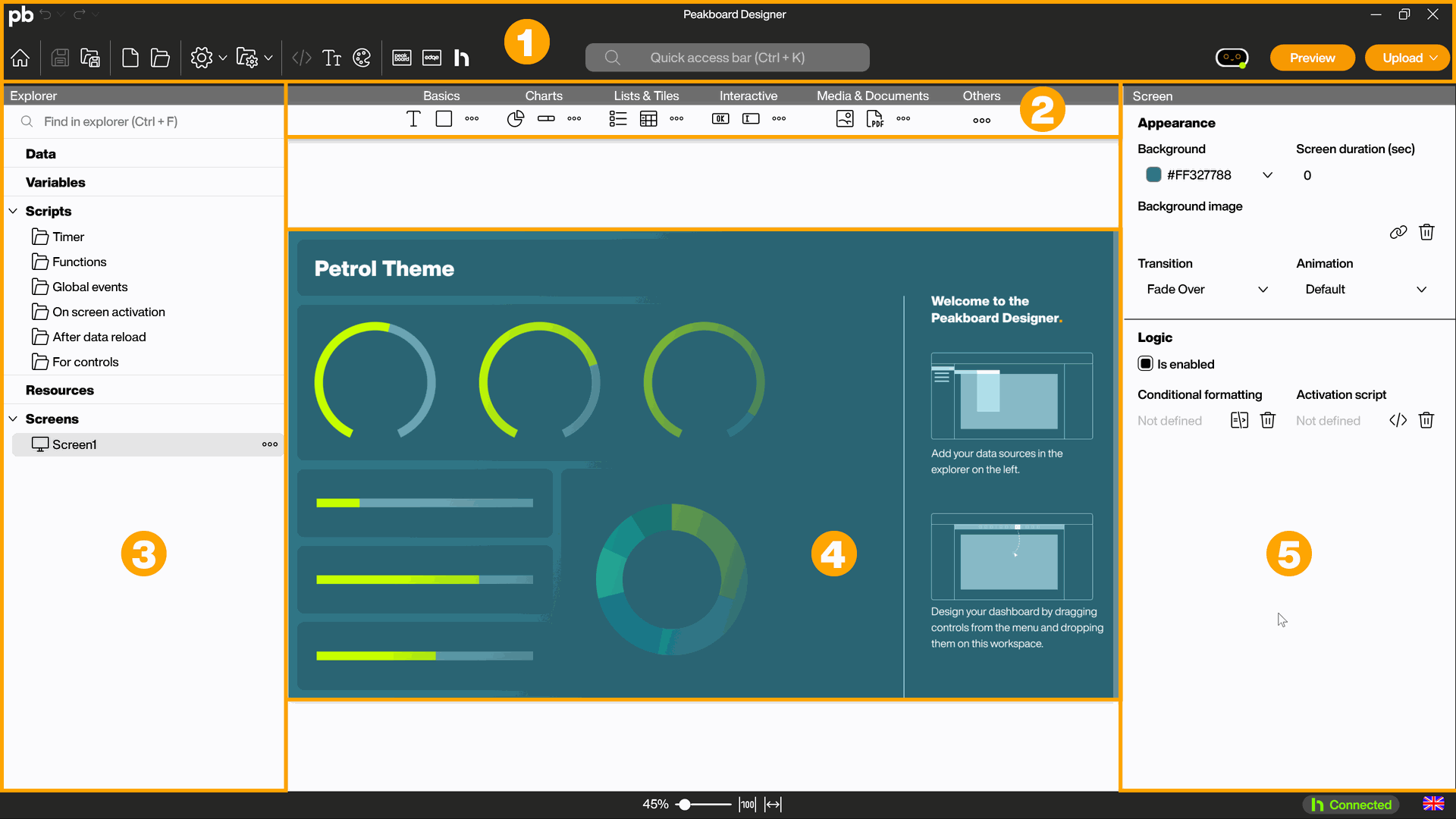
ตอนนี้คุณได้เข้าสู่หน้าต่างหลักของ Peakboard Designer แล้ว ซึ่งจะแบ่งออกเป็น 5 ส่วนหลัก ๆ ได้แก่ แถบเมนู (1) ที่อยู่ด้านบนสุด ถัดลงมาคือ แถบเครื่องมือควบคุม (2) ส่วนด้านซ้ายมือคือหน้าต่าง Explorer (3) ตรงกลางคือ พื้นที่ทำงาน (4) และด้านขวาคือ หน้าต่างสำหรับปรับแต่งคุณสมบัติ (5)
2.1 แถบเมนู (Menu Bar)
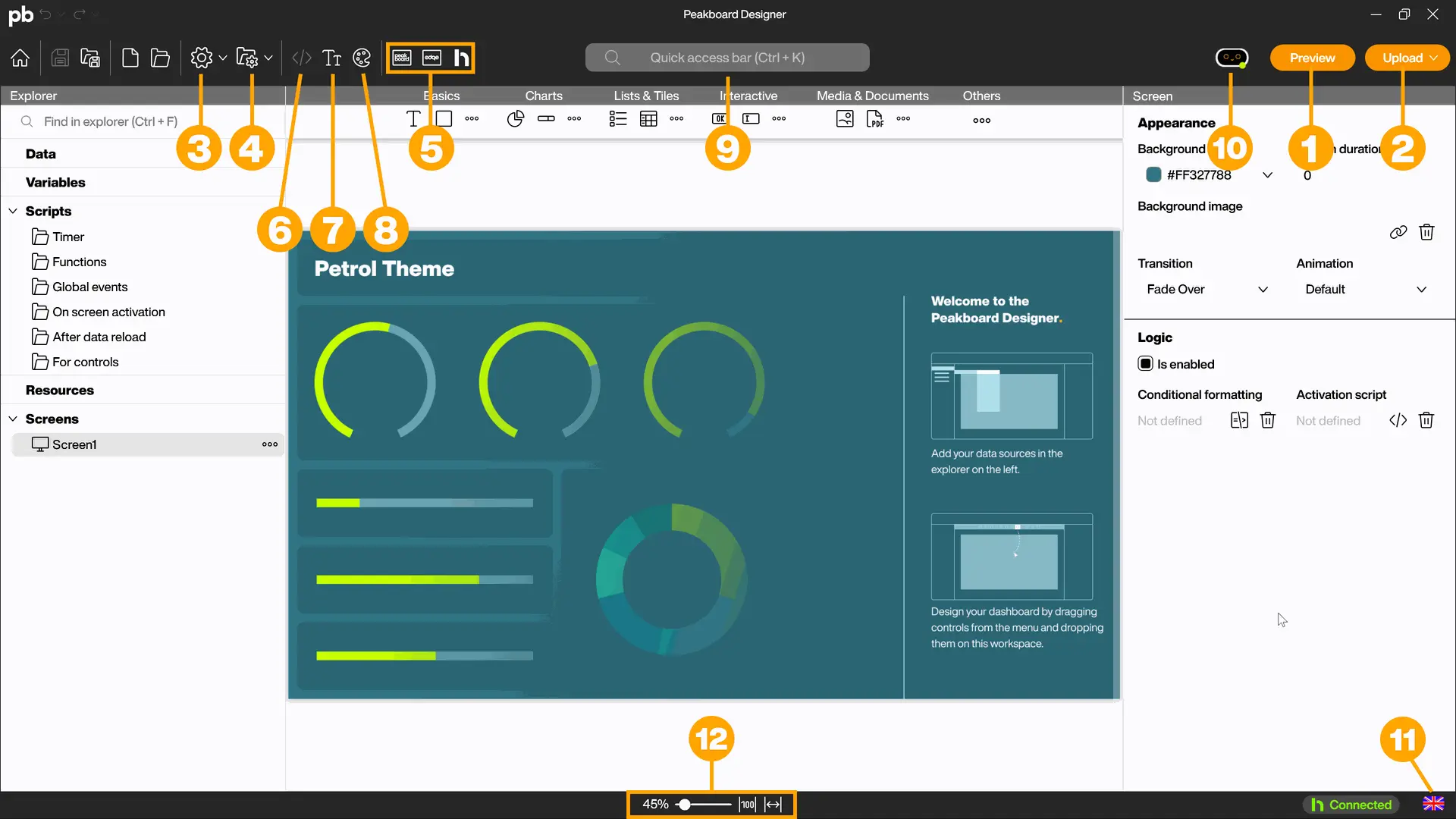
ที่แถบเมนู คุณสามารถดูตัวอย่างของงานที่คุณสร้าง preview (1) หรือโหลดงานขึ้นไปยัง Hardware ที่ปุ่น Upload (2) ได้ นอกจากนี้ยังมีปุ่ม General (3) สำหรับอัปเดตซอฟต์แวร์ และปุ่ม Project (4) สำหรับตั้งค่าพื้นฐานสำหรับงานของคุณ
คุณยังสามารถจัดการอุปกรณ์ต่าง ๆ เช่น Peakboard Box, Peakboard Edge และ Peakboard Hub ได้จากปุ่มที่เกี่ยวข้อง (5) รวมถึงเข้าถึงส่วน Script Editor (6), Fonts (7) และ Project Colors (8) ได้จากแถบเมนูเช่นกัน
ตรงกลางของแถบเมนูคือ แถบเครื่องมือด่วน (Quick access bar) (9) และเมื่อคลิกที่ไอคอน Peakbot (10) คุณสามารถเปิดใช้งานเพื่อพูดคุยสอบถามข้อสงสัยได้
ที่ด้านล่างของหน้าต่าง Peakboard Designer คุณจะพบปุ่ม รูปธงชาติ (11) สำหรับสลับภาษาได้ระหว่างเยอรมันและอังกฤษ และยังมีปุ่มสำหรับ ควบคุมการซูม (12) อีกด้วย
2.2 Explorer
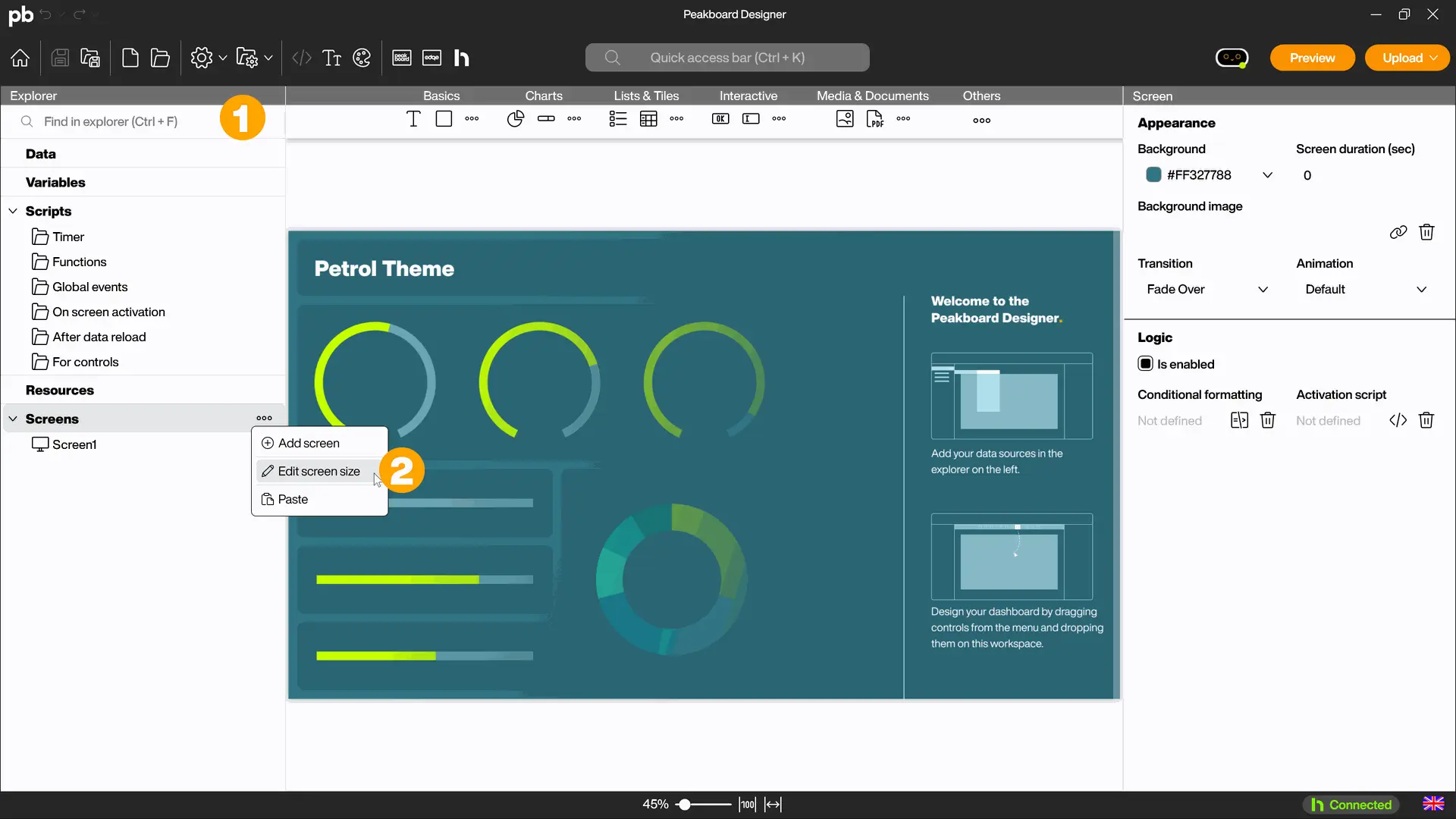
หน้าต่าง Explorer จะแสดงโครงสร้างของโปรเจกต์คุณทั้งหมด ไม่ว่าจะเป็นแหล่งข้อมูล (Data sources), การไหลของข้อมูล (Dataflows), ตัวแปร (Variables), สคริปต์ (Scripts) และไฟล์ทรัพยากร (Resources)
ในส่วนสุดท้าย [Screens] จะแสดงรายการขององค์ประกอบที่ใช้ในการสร้างภาพ (Visual controls) ที่คุณเพิ่มลงบนพื้นที่ทำงาน (Workspace) ซึ่งในตอนนี้โฟลเดอร์เหล่านี้จะยังว่างอยู่ เพราะเรายังไม่ได้เพิ่มอะไรเข้าไป
คุณสามารถใช้ แถบค้นหา (1) เพื่อค้นหาองค์ประกอบต่าง ๆ ที่มีอยู่ในหน้าต่าง Explorer ได้
นอกจากนี้ คุณยังสามารถคลิกขวาที่โฟลเดอร์ต่าง ๆ เพื่อเรียกใช้งานคำสั่งที่แตกต่างกัน หรือจะคลิกที่ [...] แทนก็ได้ เช่น คุณสามารถคลิกขวาที่ [Screens] แล้วเลือก [Edit screen size] (2) เพื่อกำหนดขนาดของงานนำเสนอ ซึ่งสำหรับตัวอย่างของเรา แนะนำให้ใช้ขนาดมาตรฐานที่ 1920x1080 (Full HD) ไว้ก่อน เพราะถึงแม้ว่างานจะถูกปรับขนาดให้พอดีกับความละเอียดของหน้าจอที่เชื่อมต่ออัตโนมัติ แต่การตั้งค่าอัตราส่วนที่ถูกต้องตั้งแต่แรกจะช่วยให้งานแสดงผลได้อย่างเหมาะสม
สำหรับโปรเจกต์ขนาดใหญ่ที่มีองค์ประกอบจำนวนมาก ซึ่งอาจทำให้หน้าต่าง Explorer ดูสับสนได้ง่าย ถึงแม้จะมีการแบ่งโฟลเดอร์และหมวดหมู่ต่าง ๆ ไว้แล้วก็ตาม นอกจากฟังก์ชันการค้นหาแล้ว ยังมีเครื่องมืออีกสองอย่างที่จะช่วยให้คุณจัดการและควบคุมภาพรวมของงานได้ดียิ่งขึ้น
คำอธิบาย (Descriptions)
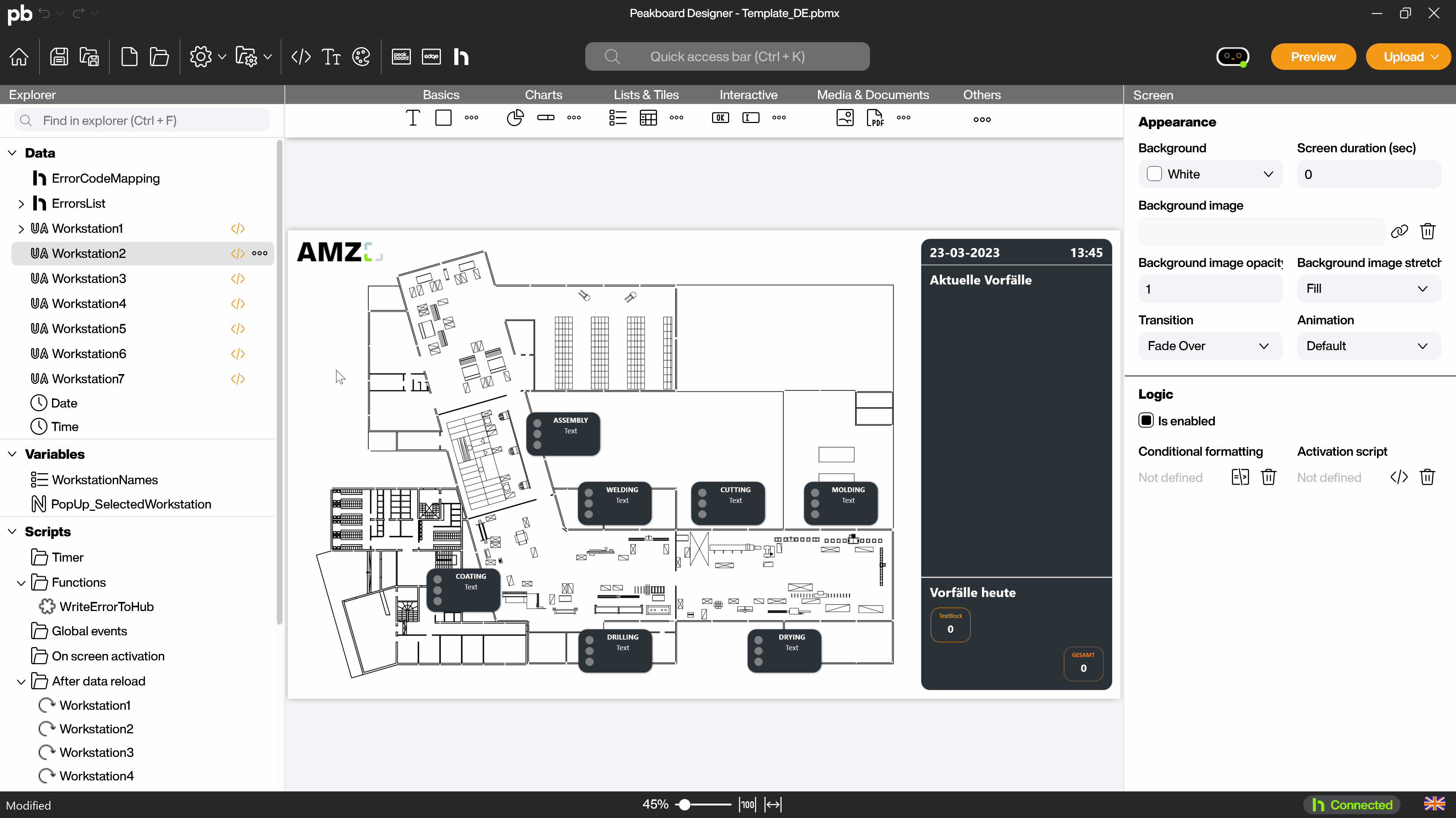
เพื่อช่วยให้คุณสามารถดูเนื้อหาขององค์ประกอบต่าง ๆ ได้อย่างรวดเร็ว ไม่ว่าจะเป็นแหล่งข้อมูล, ตัวแปร, สคริปต์, ทรัพยากร หรือเครื่องมือต่าง ๆ คุณสามารถเพิ่มคำอธิบายสั้น ๆ ให้กับแต่ละองค์ประกอบได้
คำอธิบายนี้จะแสดงด้วยสัญลักษณ์ [รูปตัว i] ด้านหลังชื่อขององค์ประกอบ และจะปรากฏเป็นข้อความป๊อปอัปเมื่อคุณเลื่อนเมาส์ไปชี้ หากต้องการเพิ่มคำอธิบายให้กับองค์ประกอบ ให้คลิกขวาที่องค์ประกอบนั้นแล้วเลือก [Description]
แท็ก (Tags)
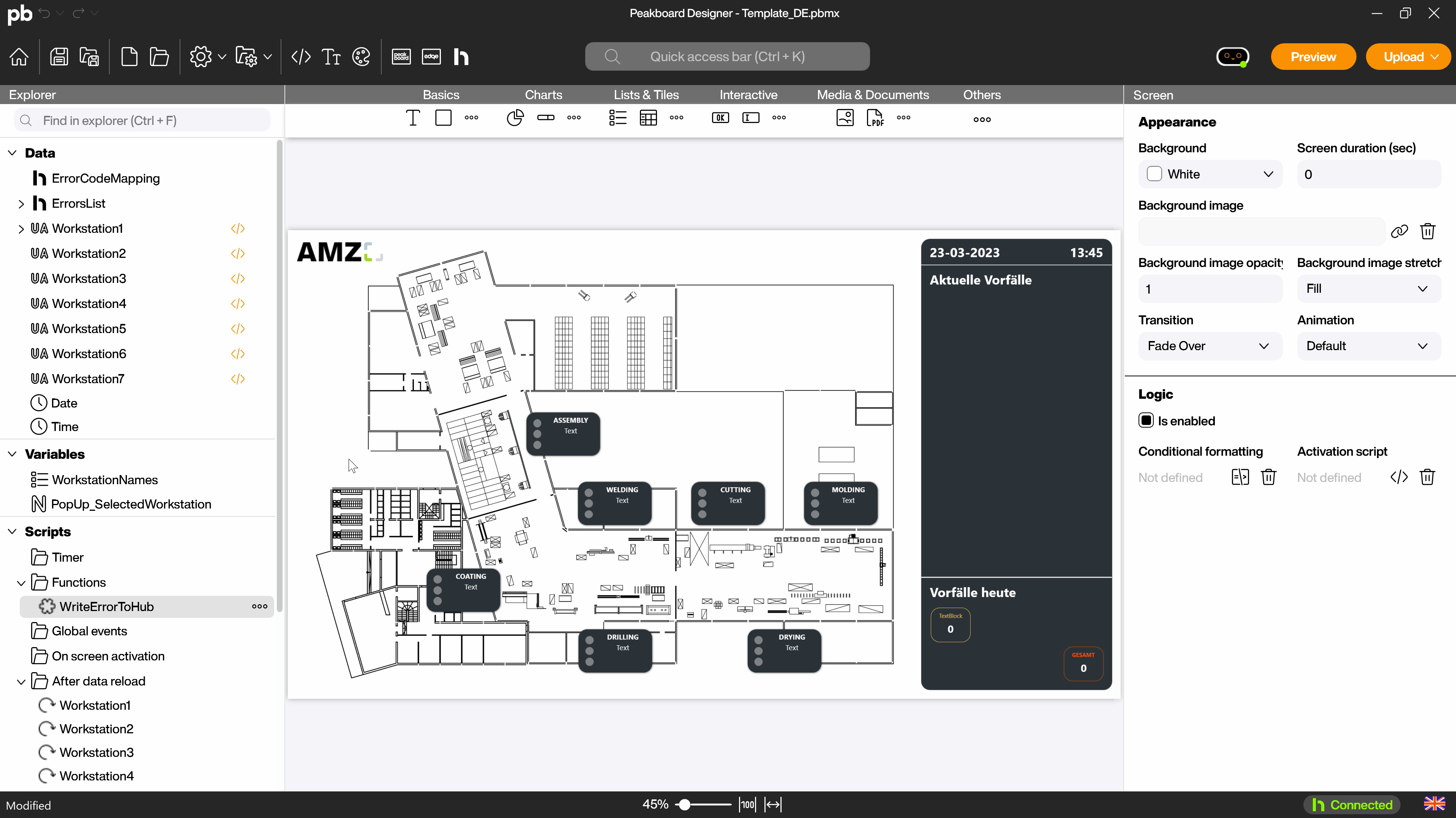
เพื่อแสดงความสัมพันธ์หรือลำดับความสำคัญระหว่างองค์ประกอบต่าง ๆ ในหน้าต่าง Explorer คุณสามารถเพิ่มแท็ก (Tag) ให้กับองค์ประกอบเหล่านั้นได้ เพียงแค่คลิกขวาที่องค์ประกอบที่ต้องการ แล้วเลือกสีที่ต้องการจาก 6 สีที่มีให้ในเมนู [Tag] ซึ่งจะทำให้องค์ประกอบนั้นถูกไฮไลท์ด้วยสีที่คุณเลือก
นอกจากนี้ ที่ด้านบนของหน้าต่าง Explorer จะมีแถบสำหรับฟิลเตอร์ (Filter Bar) ซึ่งคุณสามารถใช้เพื่อกรองข้อมูลตามสีของแท็กได้ เพียงแค่คลิกเลือกสีที่ต้องการหนึ่งสีหรือมากกว่านั้น หากต้องการแสดงองค์ประกอบทั้งหมดอีกครั้ง คุณสามารถลบฟิลเตอร์ทั้งหมดได้ด้วยการคลิกที่ [Delete all]
2.3 แถบเครื่องมือควบคุม (Controls)
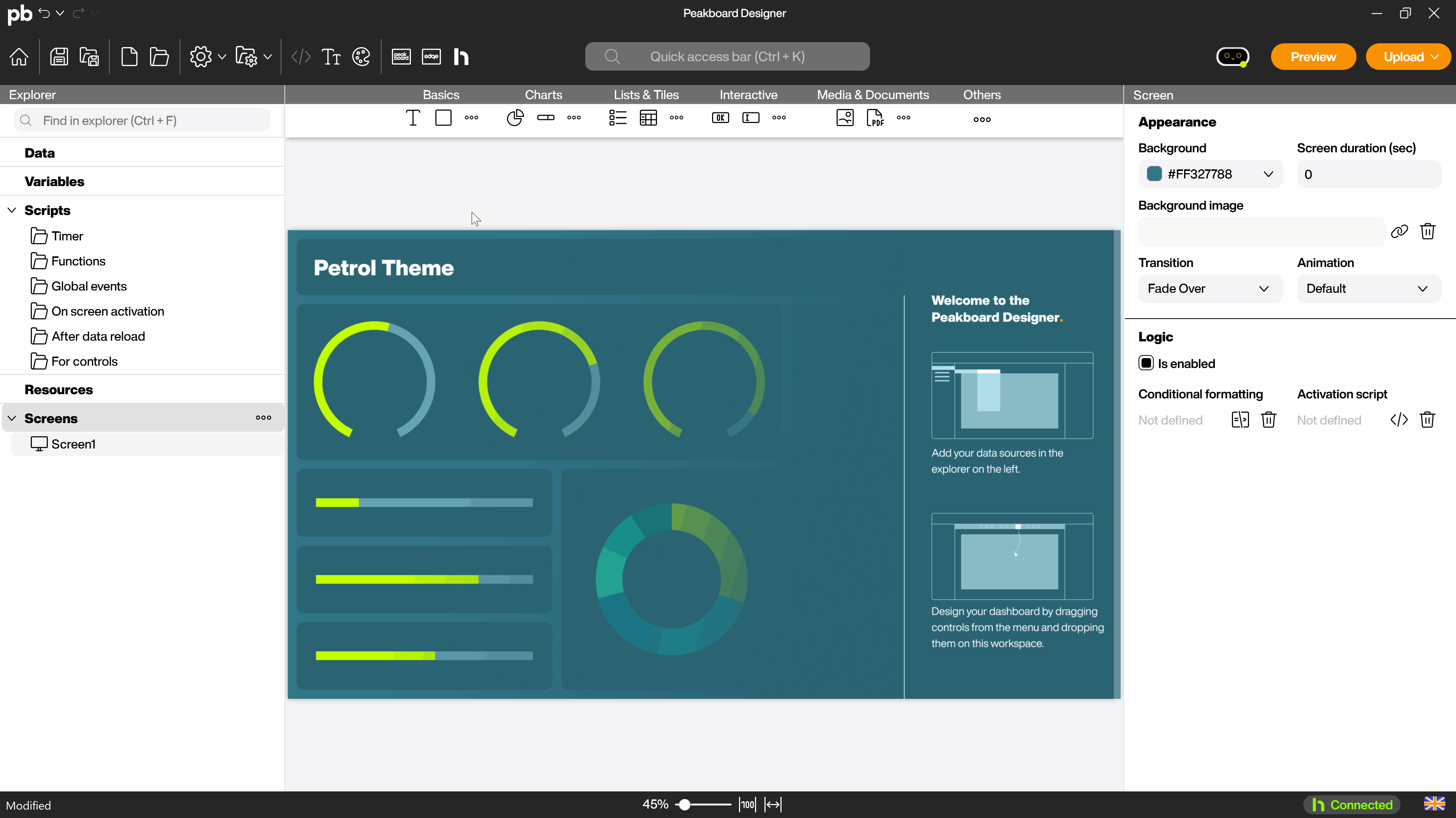
สำหรับรูปแบบการใช้งานที่แตกต่างกัน คุณจะพบกับองค์ประกอบหน้าตาโปรแกรมสำเร็จรูปที่เราเรียกว่า controls ซึ่งสามารถนำไปใช้และปรับแต่งเพื่อแสดงผลข้อมูลของคุณได้
ไม่ว่าจะเป็นช่องข้อความธรรมดา, ตาราง, แผนภูมิอย่างง่าย (เช่น แผนภูมิแท่ง หรือแผนภูมิวงกลม), ไปจนถึงแผนภูมิขั้นสูง (Advanced charts) ที่สามารถใช้งานร่วมกันได้, หรือแม้แต่รูปแบบอินเทอร์เฟซที่สามารถใช้ซ้ำได้ เช่น มุมมองแบบรายการ (list) หรือแบบกล่อง (tile view) ก็มีให้คุณเลือกใช้ทั้งหมด
คุณสามารถลากและวางองค์ประกอบเหล่านี้ลงบนพื้นที่ทำงาน (workspace) ได้โดยตรง หรือจะเพิ่มด้วยการดับเบิลคลิกก็ได้เช่นกัน
2.4 หน้าต่างคุณสมบัติ (Attributes)
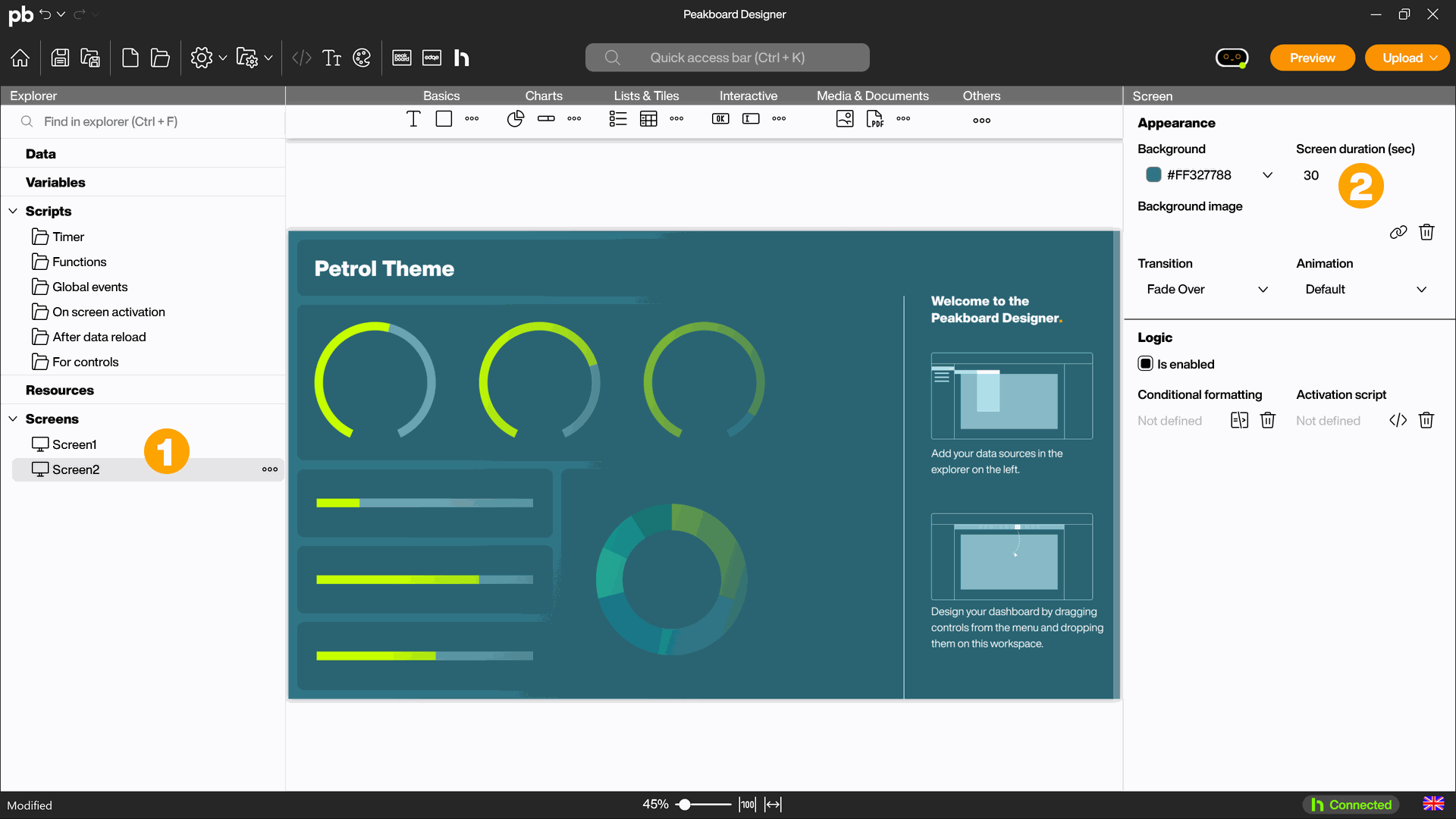
ที่ด้านขวามือคือหน้าต่างคุณสมบัติ (Attributes) ซึ่งจะแสดงรายการพารามิเตอร์และคุณสมบัติที่สามารถปรับแต่งได้สำหรับเครื่องมือที่คุณเลือกใช้งาน โดยคุณสมบัติเหล่านี้จะแตกต่างกันไปตามแต่ละเครื่องมือ
ยกตัวอย่างเช่น ลองเพิ่มหน้าจอใหม่โดยการคลิกขวาที่ [Screens] (1) ในหน้าต่าง Explorer จากนั้นคลิกที่หน้าจอใดหน้าจอหนึ่ง แล้วไปตั้งค่า [Display duration] (2) ในส่วน [General] ของหน้าต่างคุณสมบัติ
ค่า Display duration นี้จะกำหนดระยะเวลาที่หน้าจอแต่ละหน้าจะแสดงผล ก่อนที่จะสลับไปแสดงหน้าจอถัดไป
ขั้นตอนถัดไป สร้าง Dashboard แรกกันเลย

ตอนนี้คุณได้เห็นภาพรวมของ Peakboard Designer แล้ว ก็ถึงเวลาที่จะเริ่มต้นสร้างงานนำเสนอชิ้นแรกของคุณ เริ่มต้นอาาจจะลองโหดลเทมเพลต มาลองปรับดูก่อนก็ได้ครับ
อ่านมาถึงบรรทัดนี้แล้วผมอยากแนะนำให้ลองโหลดไปเล่นดูก่อนที่จะตัดสินใจซื้อครับ
และถ้าคุณมีปัญหาในการใช้งาน Peakboard Designer อย่าลังเลที่จะ ติดต่อเราได้เลยครับ เราหวังว่าคุณจะสนุกและประสบความสำเร็จกับการใช้ Peakboard!
